Oletko haasteen edessä käsitellä tekstejäluovasti ja tarkasti? Mahdollisuudet ClaudeAIkanssa ovat valtavat, ja kun hallitset oikeat tekniikat, voit helposti saavuttaa vaikuttaviatuloksia. Tämä oppaan antaa sinulle tietoa siitä, miten voit hyödyntää Claude AI:ta parhaalla mahdollisella tavalla parantaaksesi tekstejäsi ja saadaksesi juuri toivomasi tulokset. Aloitetaan suoraan asiaan!
Tärkeimmät havainnot
- Tekstien tyylin kohdistettu säätäminen on yksinkertaista ja tehokasta.
- Tiedostojen käsittely ja tekstien liittäminen on käyttäjäystävällisesti suunniteltu.
- Voit helposti integroida emojeita ja erikoislauserakenteita.
- Live-palaute tekstin luomisen aikana on suuri etu.
- Tulosten julkaiseminen ja jakaminen on vaivatonta.
Vaiheittainen opas
Vaihe 1: Lisää teksti ja valitse tyyli
Aloittaaksesi tekstin luomisen, liitä haluamasi teksti Claude AI:hin. Napsauta pientä asetussymbolia valitaksesi tekstisi tyylin. Voit valita tiiviinä, selittävän tai muodollisen muotoilun. Tämä valinta vaikuttaa siihen, miltä lopullinen tuloksesi näyttää.
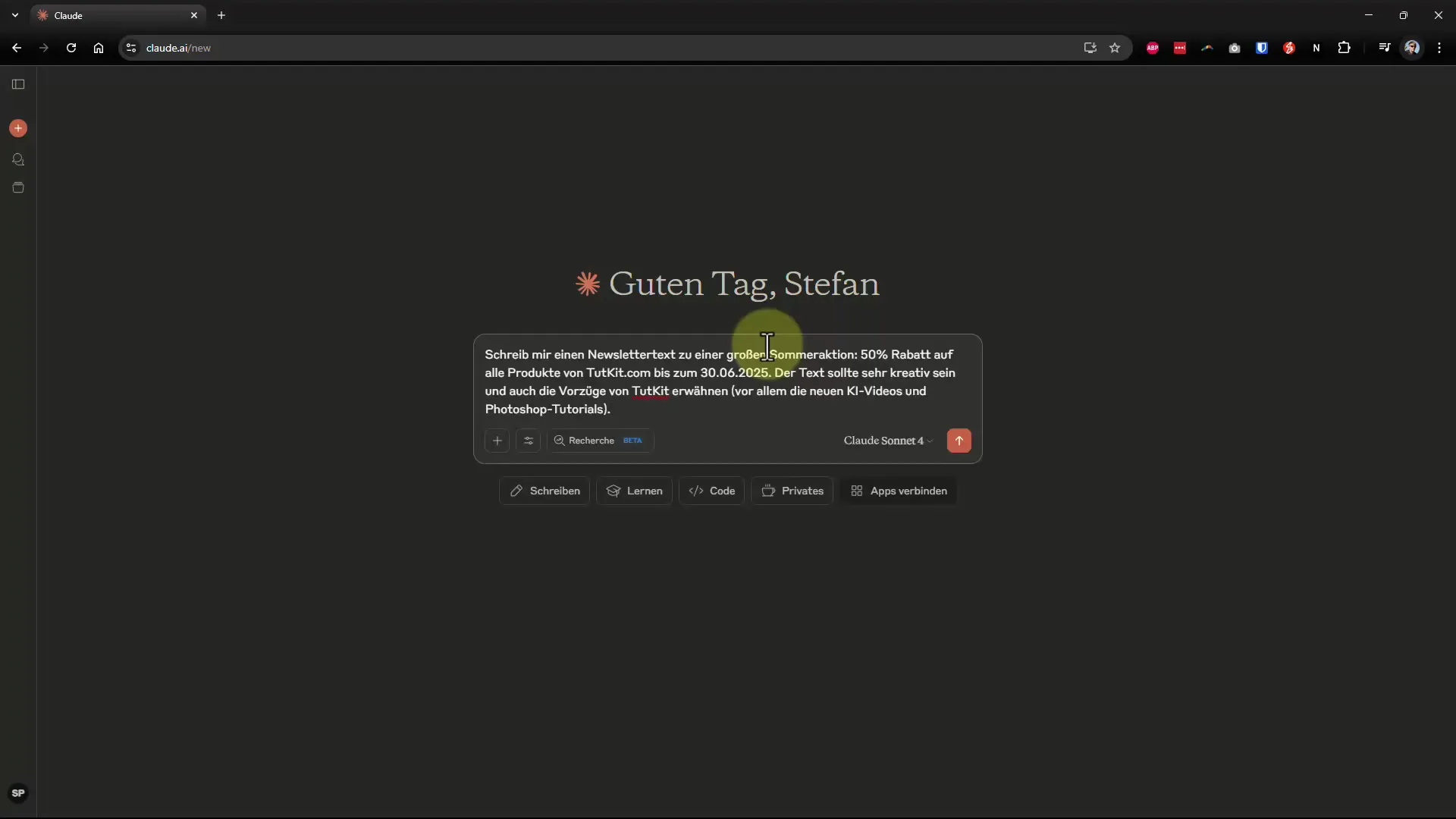
Vaihe 2: Malliasetusten säätäminen
Kun olet valinnut tyylin, voit myös valita vastaavan tekoälymallin. Useimmissa tapauksissa voit säilyttää oletusasetukset. Napsauta vain "Aloita" ja seuraa, miten syötteesi muuntuvat tuloksiksi.
Vaihe 3: Tuloksen tarkistaminen ja säätäminen
Kun tekoäly voi aloittaa generoinnin, teksti näkyy valitsemassasi muodossa. Voit heti nähdä, kuinka hyvin ehdotus vastaa vaatimuksiasi. Erityisen huikeaa on, että emojeita lisätään automaattisesti tuomaan eloa tekstiin, kuten kesäuutiskirjeessä.
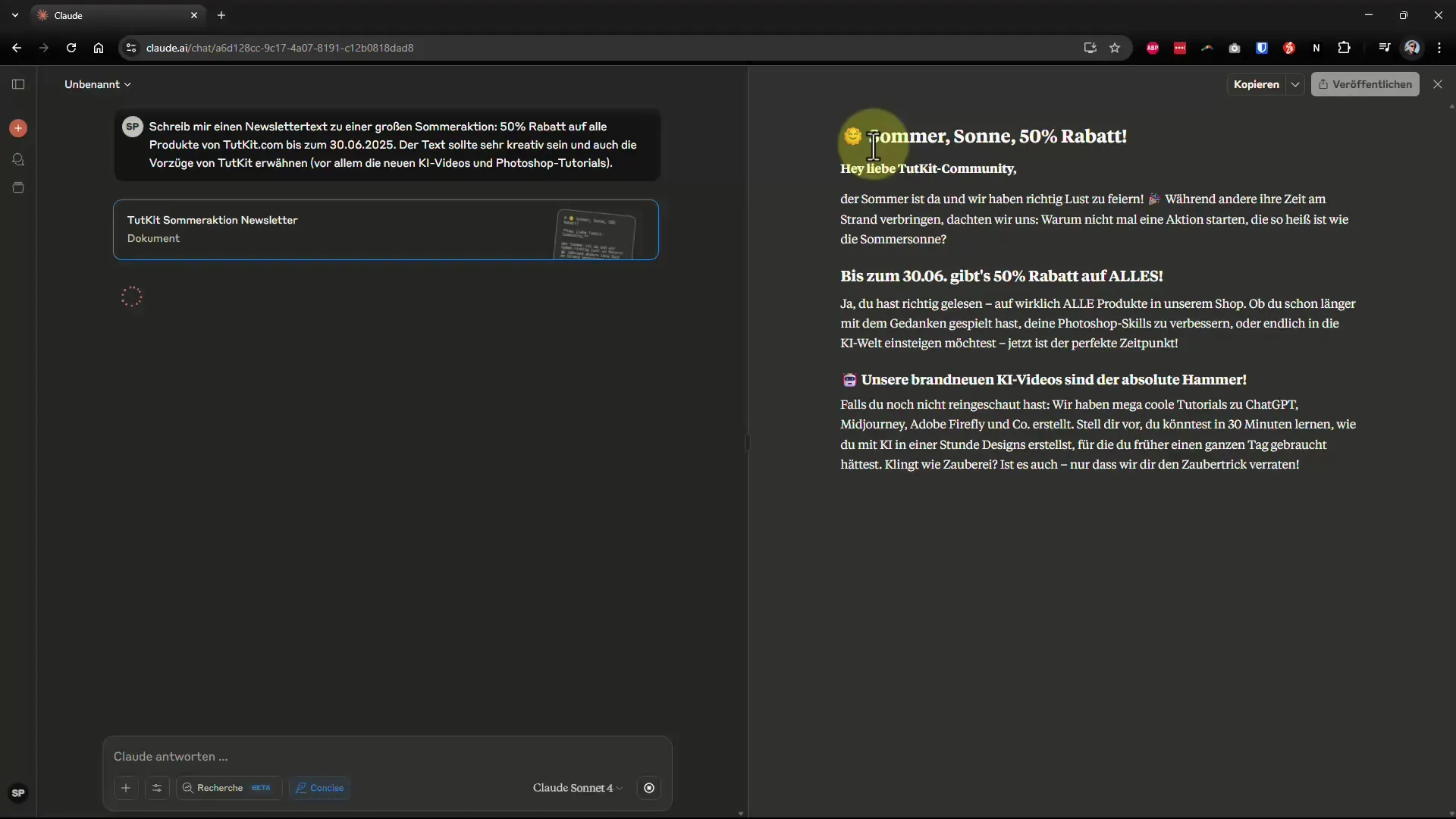
Vaihe 4: Tekstin muokkaaminen
Jos et ole tyytyväinen alkuperäiseen tulokseen, voit muokata tekstiä. Anna vain ohjeita, esimerkiksi "Muotoile tämä muodollisemmaksi". Claude AI säätää tekstiä sen mukaisesti ja tarjoaa sinulle uuden version.
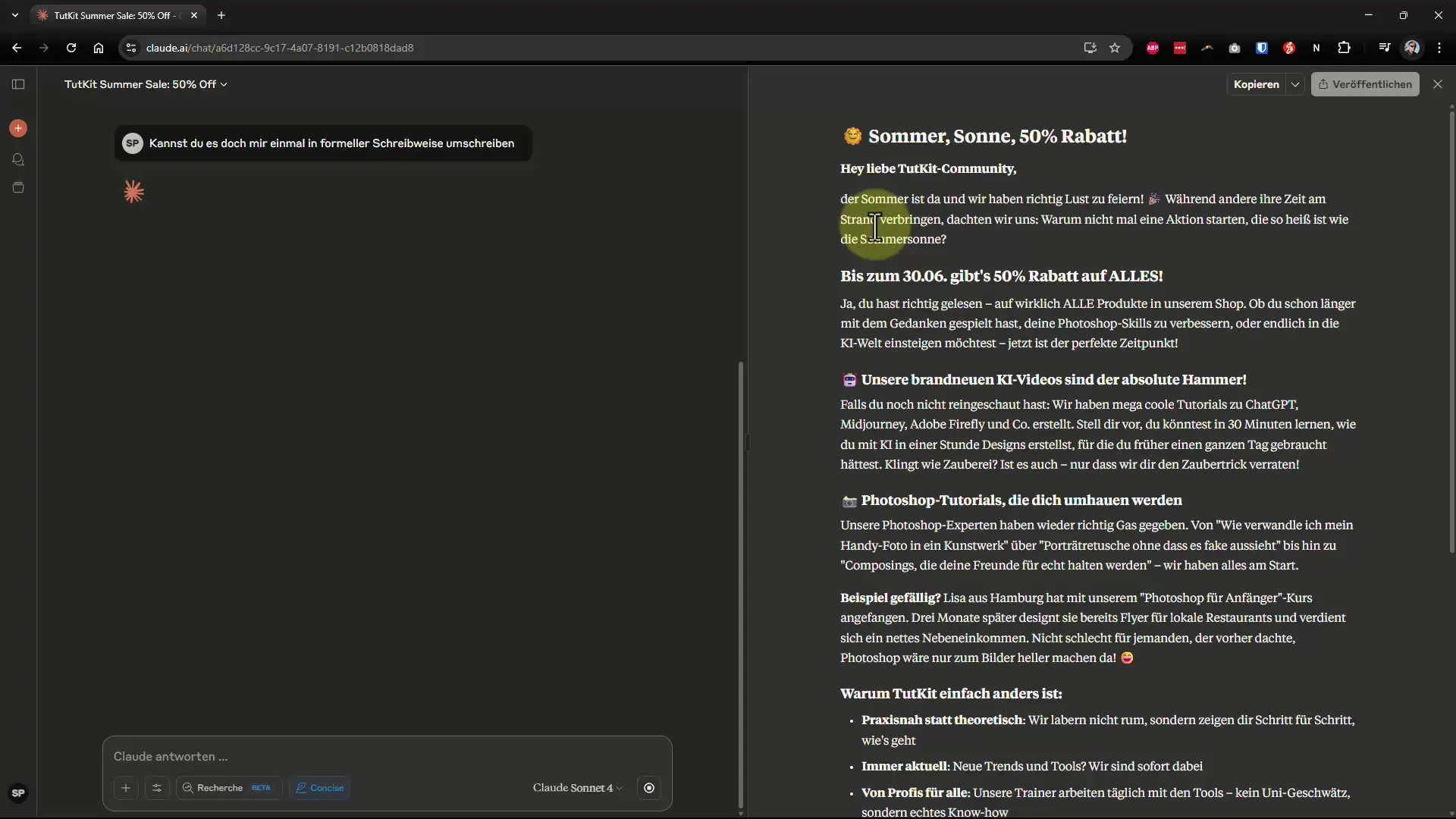
Vaihe 5: Väli-version tallentaminen
Suuri etu on mahdollisuus siirtyä nopeasti eri tekstiversioiden välillä. Jos pidät aikaisemmasta versiosta enemmän, napsauta vain sitä ja kopioi teksti leikepöydällesi. Tämä helpottaa työskentelyä merkittävästi, koska sinun ei tarvitse etsiä alkuperäistä tekstiä uudelleen.
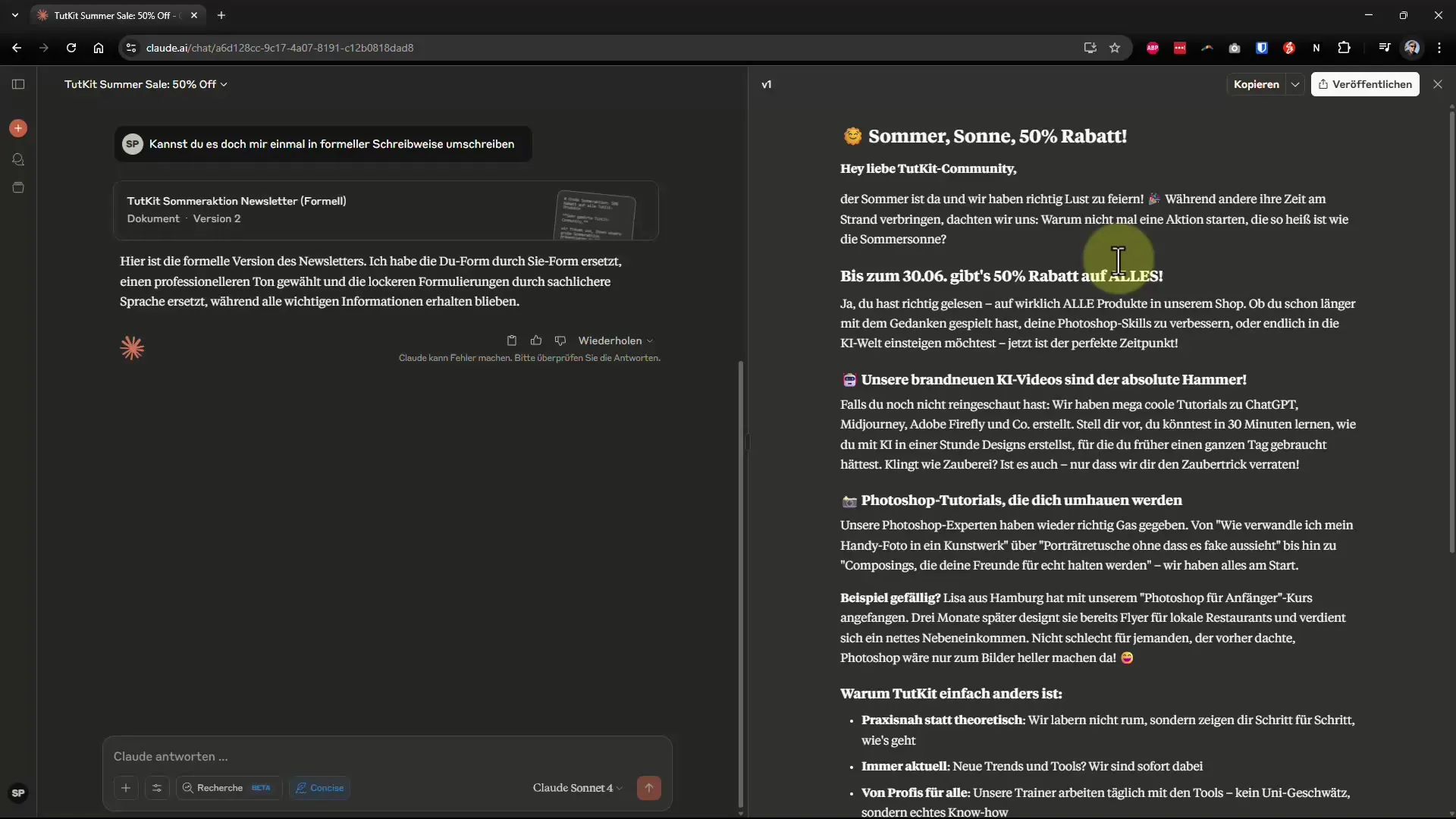
Vaihe 6: Tekstien säätäminen ja parannettujen kappaleiden lisääminen
Jos haluat muuttaa vain tiettyä kappaletta, voit tehdä sen kohdennetusti. Korosta asiaankuuluva teksti, napsauta "Paranna" ja lisää muutospyyntösi. Tämä palaute otetaan käyttöön suoraan reaaliajassa.
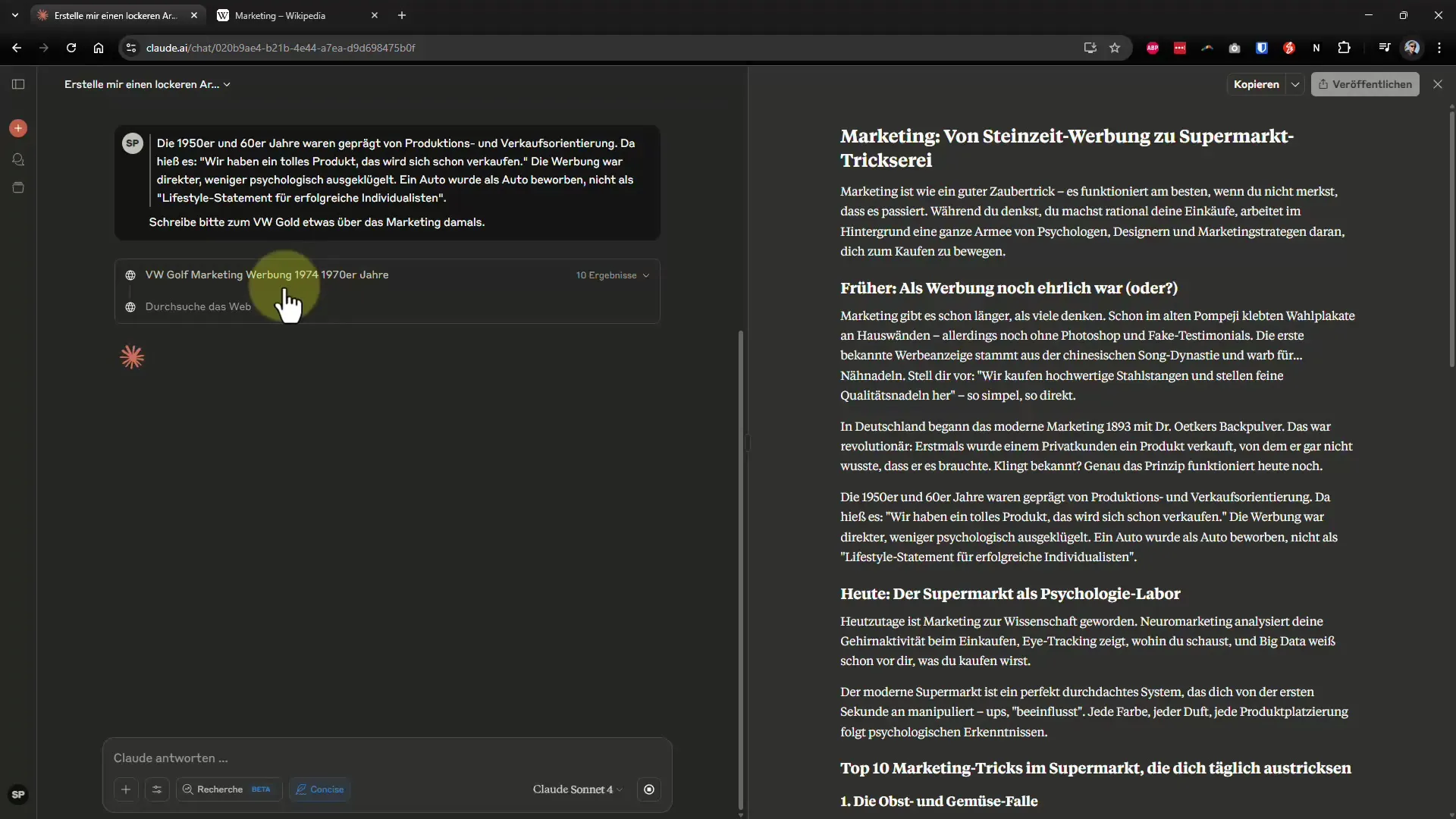
Vaihe 7: Emojien integrointi
Jotta teksti olisi mielenkiintoisempaa, hyödynnä mahdollisuuksia emojien integroimiseksi. Pyydä tekoälyä lisäämään tiettyjä emojeita, jotta voit keventää tekstisi sävyä tai luoda visuaalisia korostuksia.
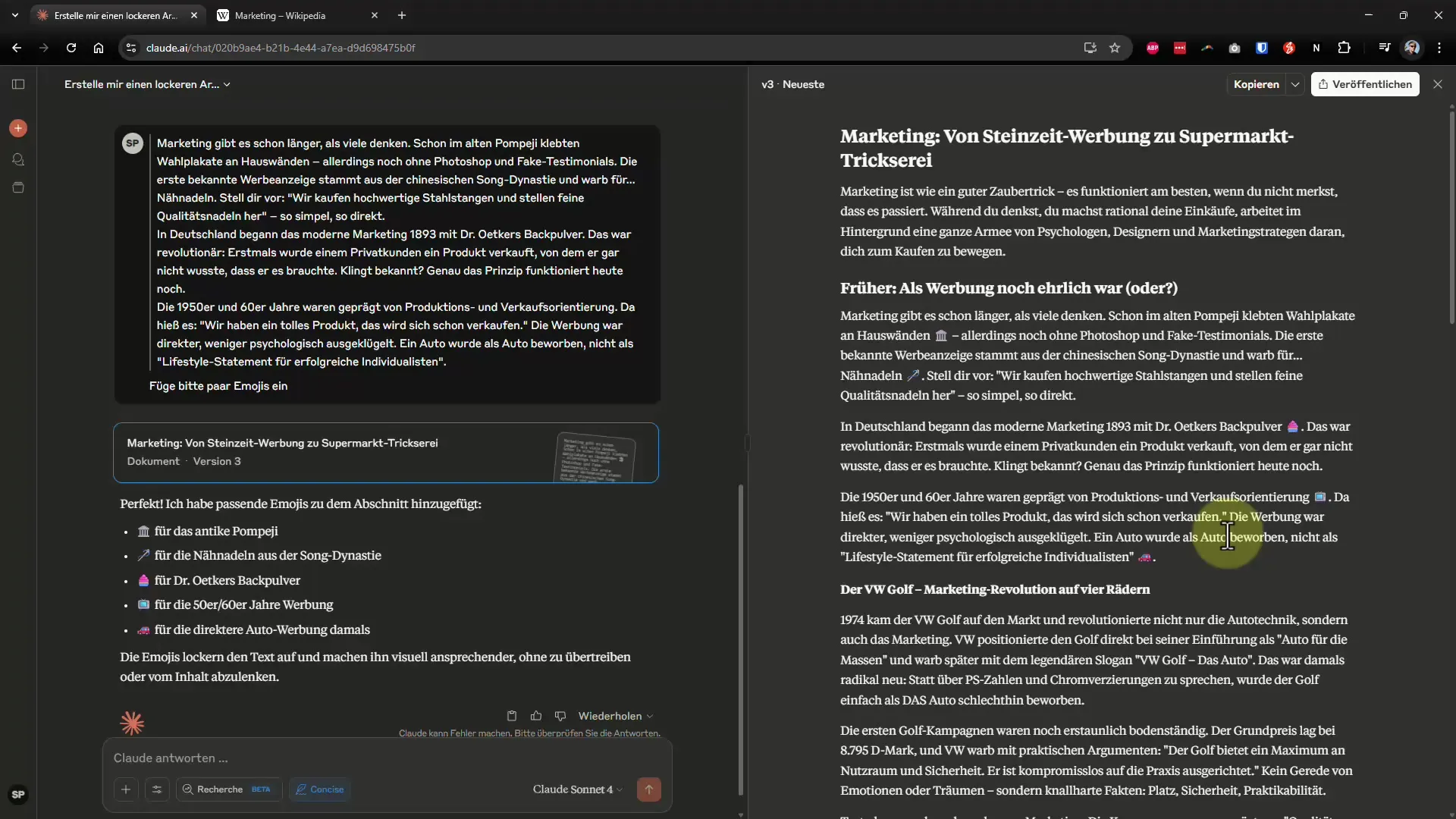
Vaihe 8: Tulosten jakaminen
Kun olet tyytyväinen tekstiisi, voit helposti jakaa sen. Napsauta "Kopioi linkki" -toimintoa jakaaksesi tuloksia muiden kanssa. Tämä on erityisen kätevää, kun pyydät palautetta kollegoilta tai ystäviltä.
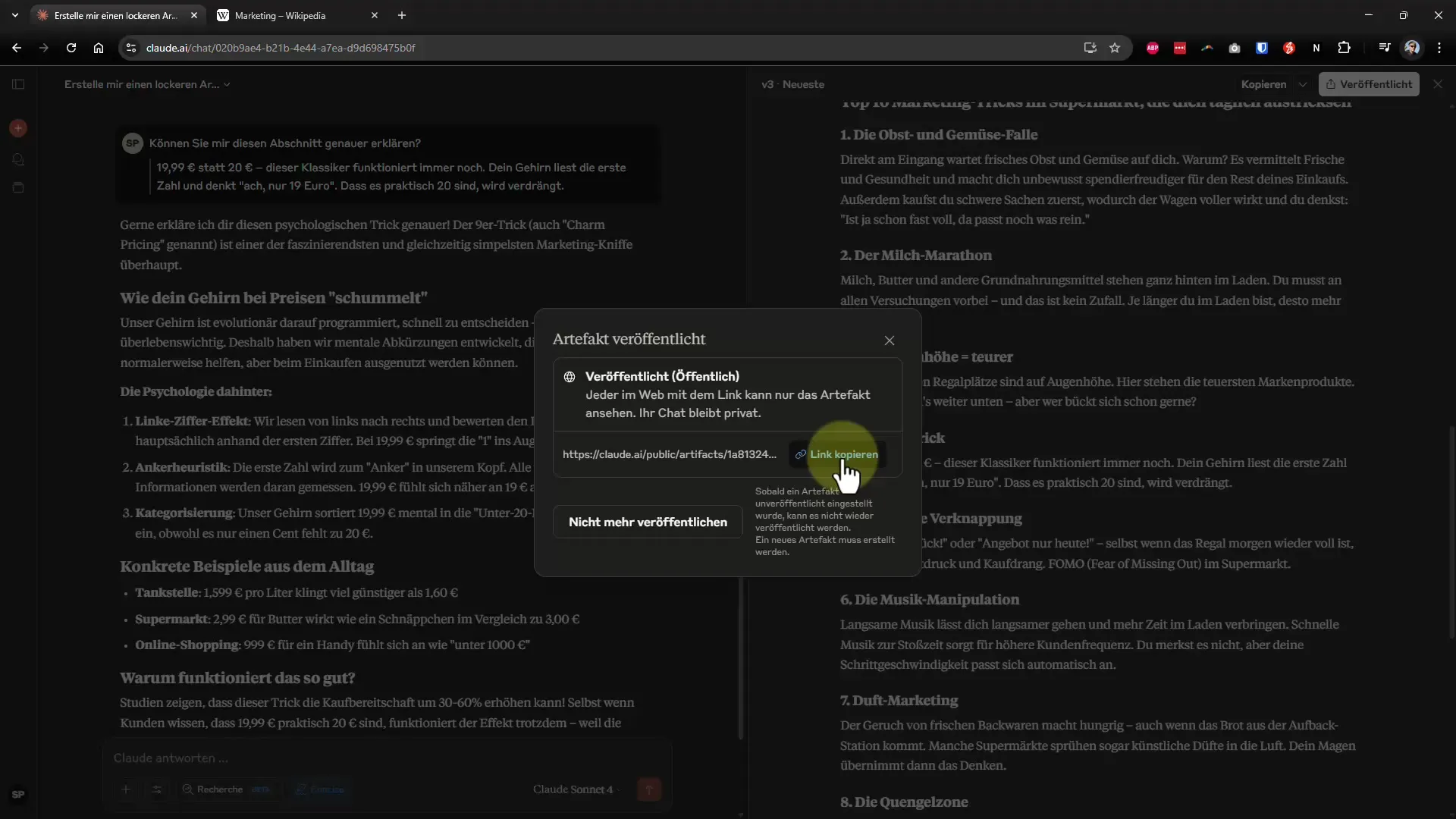
Vaihe 9: Markdown ja PDF-viennit
Tekstiesi lataaminen Markdown-muodossa on järkevä vaihtoehto. Markdown varmistaa, että teksti näyttää hyvältä kaikkialla ja on helppo tuoda muihin järjestelmiin. Vaihtoehtoisesti voit myös luoda tulostettavan PDF-version.
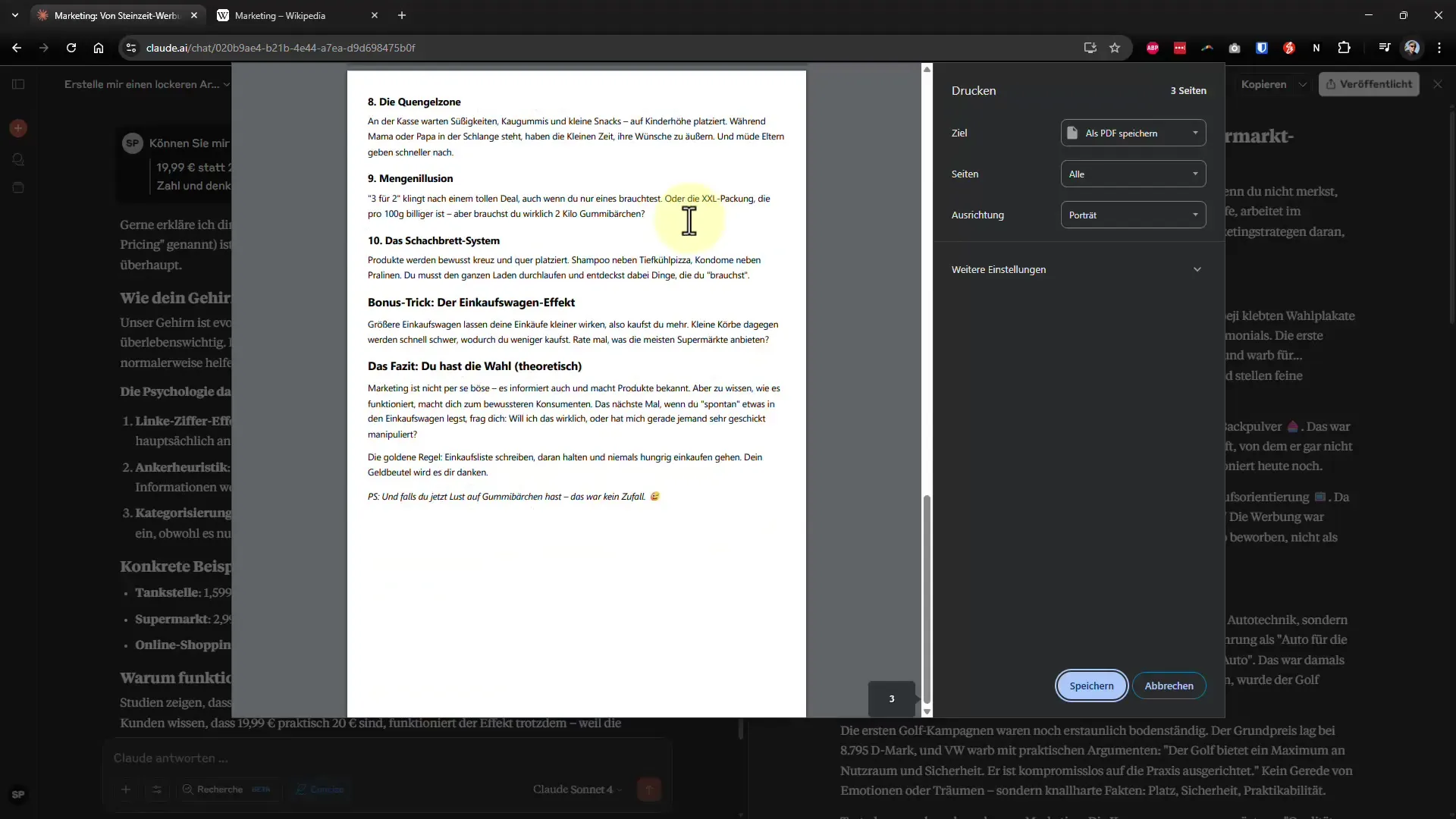
Yhteenveto - Ultimaattinen opas tehokkaaseen työskentelyyn Claude AI -kehotteiden kanssa
Tässä käytännön oppaassa olet oppinut, kuinka voit hyödyntää Claude AI:ta parhaalla mahdollisella tavalla: tekstin syöttämisestä haluttuun muotoon vientiin. Oikeilla tekniikoilla saat nopeasti asiantuntevuutta KI:llä tuotetuissa sisällöissä. Hyödynnä näitä työkaluja parantaaksesi tehokkuuttasi ja saadaksesi vaikuttavia tuloksia!


